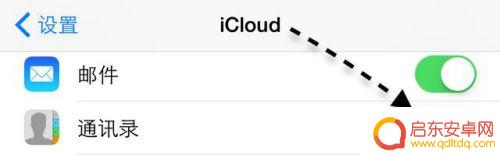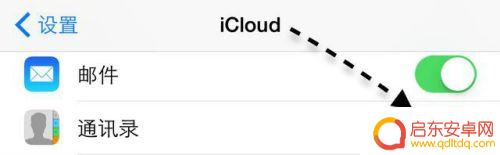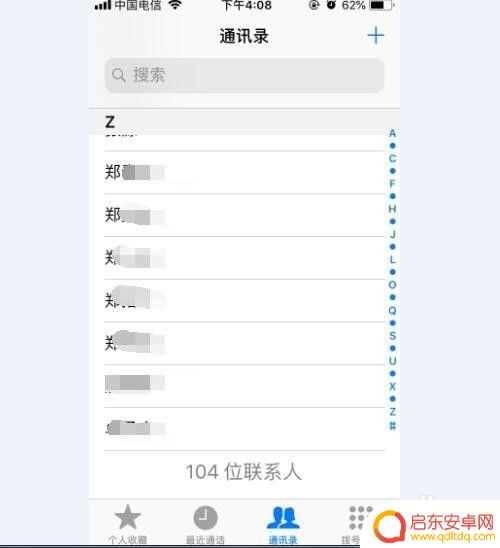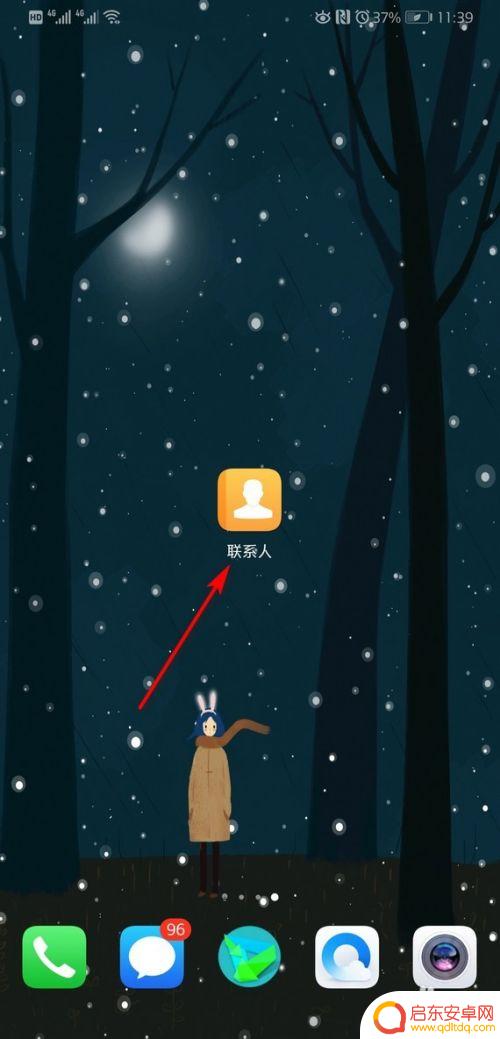苹果怎么删除手机全部联系人 如何在iPhone上批量删除联系人
随着科技的不断发展,手机已经成为了我们日常生活中不可或缺的工具,随之而来的问题也不可避免。例如当我们需要更换手机或者清理联系人时,我们可能会遇到删除手机全部联系人的需求。对于iPhone用户来说,如何在设备上批量删除联系人成为了一个热门的话题。在本文中我们将探讨苹果手机删除全部联系人的方法,帮助用户轻松解决这一问题。无论是因为换机还是需要清理联系人,本文将为大家提供一些简单而有效的解决方案。
如何在iPhone上批量删除联系人
具体步骤:
1.iphone批量删除联系人的方法其实不麻烦,我们先打开自己iphone手机的通讯录。点击联系人编辑的话是只能一个个删除的。所以我们必须用到iCloud设置的功能。
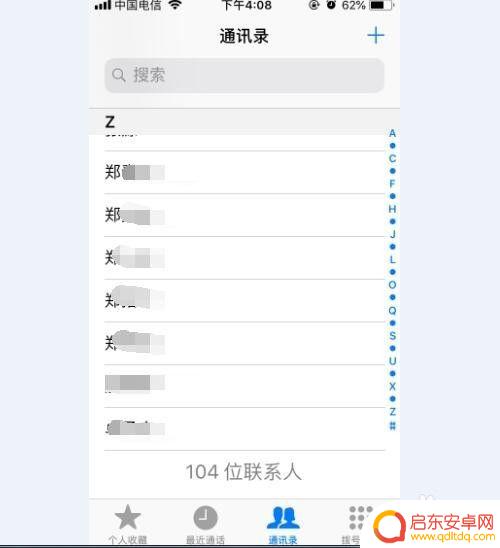
2.我们点击苹果手机的设置进入,然后再点击我们的Apple ID进入我们的个人信息页面。
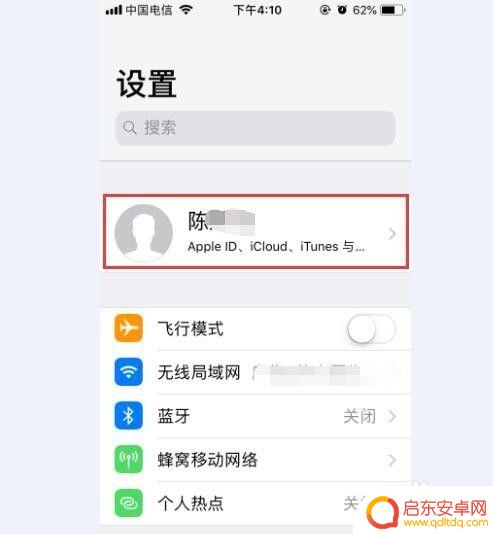
3.然后在Apple ID页面中找到icloud图标并点击进入,然后找到通讯录打开进行同步。
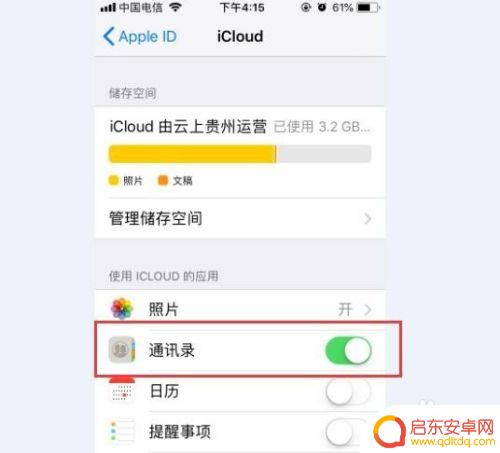
4.接下来我们使用我们的Apple ID登录网页版的iCloud,登录过程大家自己解决。
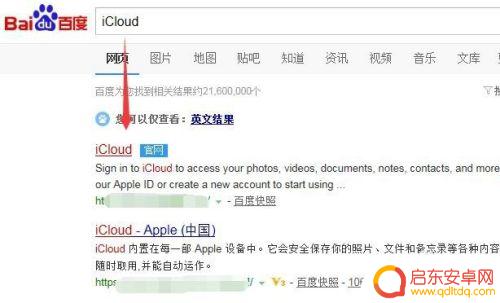
5.登录网页版的iCloud后,我们点击iCloud上面的通讯录图标进入。
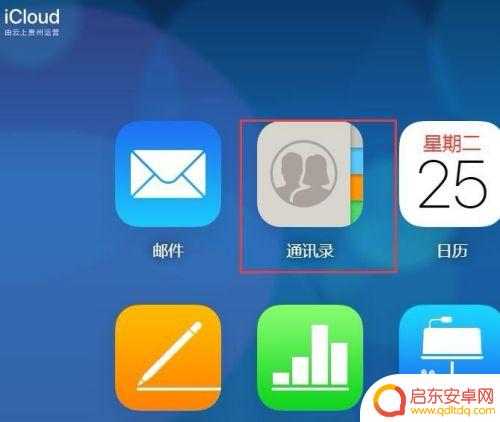
6.然后我们按住键盘CTRL建批量选择需要删除的联系人后,点击左下角的设置功能中的删除就可以了。这样就可以批量删除iphone上的联系人了。
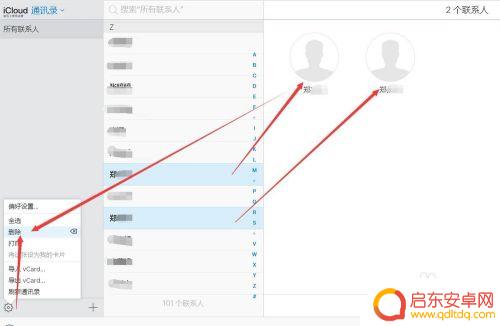
以上是关于如何删除苹果手机上的所有联系人的内容,如有需要,用户可以按照以上步骤进行操作,希望对大家有所帮助。
相关教程
-
苹果手机如何批量删除手机通讯录 怎样批量删除iPhone中的通讯录联系人
在如今信息爆炸的时代,手机通讯录中的联系人数量不断增长,有时候我们可能需要对其中一部分或全部联系人进行批量删除,而对于苹果手机用户来说,如何高效地批量删除iPhone中的通讯录...
-
苹果手机如何全部删除联系人 苹果iPhone手机如何批量删除所有联系人
在日常生活中,我们经常需要清理手机中的联系人,以保持通讯录的整洁和有序,对于苹果iPhone手机用户来说,删除联系人是一项常见的操作。如果联系人数量较多,逐一删除将会非常耗时。...
-
苹果手机怎么全部删掉联系人 苹果iPhone手机如何批量删除所有联系人
在当今社会,苹果手机已经成为了人们生活中不可或缺的一部分,在使用苹果iPhone手机时,有时候我们可能会遇到需要批量删除所有联系人的情况。无论是为了清理无用的联系人,还是为了保...
-
苹果手机怎样批量删除通讯录的联系人 iphone怎么快速删除多个联系人
苹果手机作为一款备受欢迎的智能手机,通讯录中存储了大量联系人信息,在日常使用中我们可能会需要批量删除通讯录中的联系人,以便清理无用信息或整理联系人列表。苹果手机如何快速删除多个...
-
华为手机批量删除联系人怎么删除 华为手机批量删除联系人方法
在日常生活中,我们经常会遇到需要批量删除联系人的情况,尤其是在华为手机上,对于很多人来说,手动逐一删除联系人是一件繁琐且耗时的工作。不过幸运的是华为手机提供了一种简单快捷的方法...
-
手机里的联系人怎么删除 如何在手机上批量删除联系人
手机中的联系人是我们日常生活中非常重要的一部分,但随着时间的推移,我们的联系人列表可能会变得杂乱无章,及时清理和整理联系人变得尤为重要。在手机上删除联系人可能是一个繁琐的过程,...
-
手机access怎么使用 手机怎么使用access
随着科技的不断发展,手机已经成为我们日常生活中必不可少的一部分,而手机access作为一种便捷的工具,更是受到了越来越多人的青睐。手机access怎么使用呢?如何让我们的手机更...
-
手机如何接上蓝牙耳机 蓝牙耳机与手机配对步骤
随着技术的不断升级,蓝牙耳机已经成为了我们生活中不可或缺的配件之一,对于初次使用蓝牙耳机的人来说,如何将蓝牙耳机与手机配对成了一个让人头疼的问题。事实上只要按照简单的步骤进行操...
-
华为手机小灯泡怎么关闭 华为手机桌面滑动时的灯泡怎么关掉
华为手机的小灯泡功能是一项非常实用的功能,它可以在我们使用手机时提供方便,在一些场景下,比如我们在晚上使用手机时,小灯泡可能会对我们的视觉造成一定的干扰。如何关闭华为手机的小灯...
-
苹果手机微信按住怎么设置 苹果手机微信语音话没说完就发出怎么办
在使用苹果手机微信时,有时候我们可能会遇到一些问题,比如在语音聊天时话没说完就不小心发出去了,这时候该怎么办呢?苹果手机微信提供了很方便的设置功能,可以帮助我们解决这个问题,下...